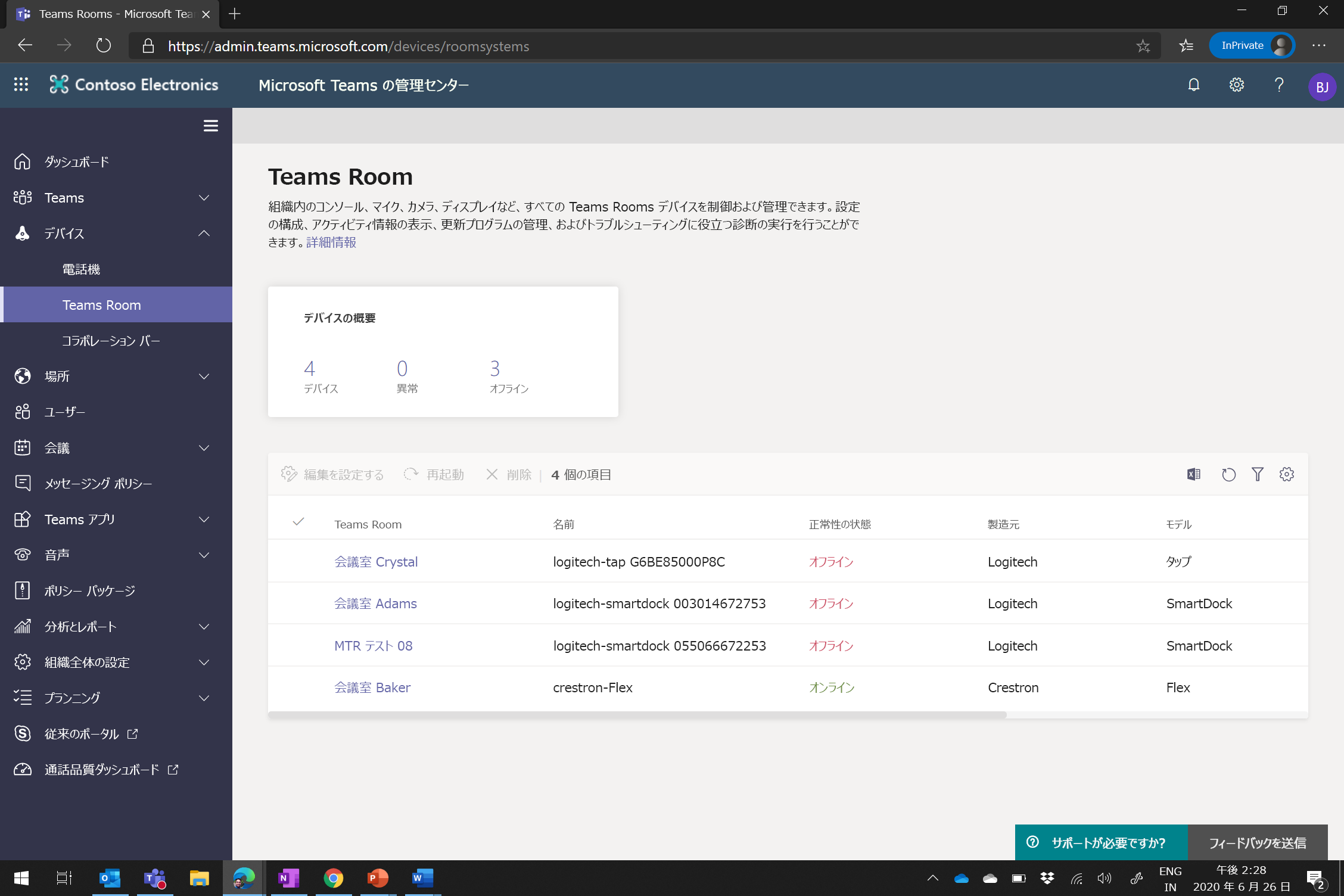Microsoft Teams Room システムを管理する
Microsoft Teams Rooms は、Teams 用のネイティブ会議室システム ソリューションです。 これらのデバイスには、オーディオ、ビデオ、画面共有などの従来の会議室エクスペリエンスをサポートする機能が含まれます。 また、Microsoft Teams Rooms では、マルチスクリーン サポート、会議の文字起こし、アクティブな話者を識別するスマート スピーカー、Together-Mode などの会議ビューなどの高度な機能もサポートされ、Microsoft から機能の定期的な更新プログラムを受け取ります。
Microsoft Teams Rooms は、会議室の大きさに応じて規模を調整できます。 Teams Rooms では、会議室の大きさと用途に基づいてさまざまな認定オーディオ/ビデオ周辺機器を使用します。 コアとなる適切なデバイスとコンソールを選択し、スペースに適したマイク、スピーカー、カメラ、ディスプレイを組み合わせることで、Microsoft Teams Rooms は、小さな打ち合わせスペースから大規模な会議場や役員室まで、あらゆるサイズのスペースに活用できます。
次の図では、Microsoft Teams Rooms を展開する主なメリットを確認できます。 次のような利点があります。
Teams を追加して既存の会議室を変換する機能。
ハドルルームやパーソナルオフィスから大規模なイベントやボードルームまで、さまざまなスペースにフィットする機能。
Teams 管理センターへの統合によるシンプルな管理。
使用認定を受けたサード パーティ製のハードウェアおよびソフトウェア ソリューションに接続する機能。
Microsoft Teams デバイスは、ユーザーが Teams の能力を最大限活用し、リモート ワークスペースと共有ワークスペースの間のギャップを埋めることができるように設計されています。 Teams 会議機能、ユーザー中心のルーム エクスペリエンス、業界をリードするハードウェアの組み合わせを通じて、ユーザーはリモートでも会議室でも、抵抗の少ない開放的で対話型の会議からメリットを得ることができます。
Microsoft Teams Rooms には、Windows 上の Microsoft Teams Rooms (MTRoW)、Android 上の Microsoft Teams Rooms (MTRoA)、Surface Hub の 3 種類があります。 Windows 上の Microsoft Teams Rooms (MTRoW) は Windows で実行されます。 MTRoW デバイスは、中規模から大規模の会議スペースにスケーリングでき、さまざまな認定された Teams デバイスをサポートできます。
Android (MTRoA) デバイスの Microsoft Teams Rooms は Android で実行されます。 通常は、ハドル ルームを含む小規模から中規模の会議スペース用に設計されています。 MTRoW デバイスと同様に、これらのデバイスには、装着済みのセンター ルーム タッチスクリーンと画面共有用の HDMI 取り込みがあり、複数の画面をサポートすることもできます。
ライセンスの要件
Microsoft では、Teams Rooms に対して次の 2 つのライセンスを提供しています。
Microsoft Teams Rooms Pro では、インテリジェントなオーディオとビデオ、最前列と大きなギャラリー、デュアル画面のサポートなど、強化された室内会議エクスペリエンスが提供されます。 Teams Rooms Pro ライセンスには、リモート デバイス管理、条件付きアクセス ポリシー、詳細なデバイス分析などの高度な管理機能も用意されています。
Teams Rooms Pro は、中規模およびエンタープライズ組織だけでなく、より大きな会議室数または高度なニーズを持つ小規模な組織に最適です。 Teams Rooms Pro ライセンスは、認定された Teams Rooms と Teams パネルの両方のライセンスに使用できます。
Microsoft Teams Rooms Basic は、認定された Microsoft Teams Rooms システムに対して、追加料金なしでコア会議エクスペリエンスを提供します。 Teams Rooms Basic ライセンスには、スケジュール、会議への参加、コンテンツ共有、共同作業用ホワイトボードのほか、基本的なセキュリティと管理機能がすぐに使用できます。
組織内の Teams Rooms システムには、最大 25 個の Microsoft Teams Rooms Basic ライセンスを割り当てることができます。 25 を超える Teams Rooms システムにライセンスを付与する必要がある場合、これらの追加ライセンスは Teams Rooms Pro ライセンスである必要があります。 Teams Rooms Basic ライセンスは、Teams パネルではなく Teams Rooms システムにのみライセンスを付与するために使用できます。
注:
Microsoft Teams ルームの Teams Phone を有効にして、会議室から通話を発信したり、電話番号を使用して電話会議に参加したりできるようにするには、ダイレクト ルーティングまたはオペレーター接続を使用していない場合は、 国内通話プランまたは国際通話プラン に加えて、Microsoft Teams Rooms Pro ライセンスを割り当てる必要があります。
Microsoft Teams Rooms Pro Management ポータル
Microsoft Teams Rooms Pro Management サービスは、Microsoft Teams Rooms デバイスとその周辺機器を事前に監視および更新するクラウドベースの管理ソリューションです。 Pro 管理ソリューションは、エンド ユーザーの会議室エクスペリエンスを最適化し、Microsoft Teams Rooms デバイスのリアルタイムの監視と管理によって、そのフットプリントを迅速にスケーリングすることを検討している組織向けです。
Microsoft Teams Rooms Pro Management 監視ソリューションは、エンドポイントのソフトウェア対応管理とインテリジェントオートメーションに関する Microsoft の専門知識の強力な基盤に基づいて構築されています。
このサービスの主な側面は次の 3 つです。
インテリジェントな操作
Microsoft Teams Rooms の更新プログラム、問題検出、問題解決を自動化するソフトウェアと機械学習。
更新プログラムの管理
顧客が構成可能な展開リングに基づいて、自動会議アプリケーションと Windows 更新オーケストレーション。
強化された分析情報
多数のお客様にわたる大規模な、充実した分析、レポート、実証済みの学習。
管理機能
| 機能 | 説明 |
|---|---|
| 会議室の計画とロールアウト | 既存の機器を理解し、新しい部屋の展開に関する機器基準に関する決定を通知できる会議室計画機能。 機能が含まれます:部屋のデバイス、周辺機器、作り、モデルを一覧表示する一括エクスポートオプションでMTR標準、エクスポートプラン、ルームインベントリ追跡を設定します。 |
| 監視 | 会議室システムまたは周辺機器に関する問題を検出する会議室の正常性監視。 このサービスは、アプリケーション、オペレーティング システム、周辺機器、ファームウェアの正常性を監視します。 |
| トラブルシューティングと修復 | 自動診断と自動修復 (該当する場合)。 |
| 更新プログラムの管理 | 構成済みの展開リングに基づく Microsoft Teams Rooms アプリケーションの自動構成と配信。 |
| 分析情報と推奨事項 | 部屋の正常性、使用状況、機器の信頼性に関する分析情報。 |
| コンプライアンスと認定 | Microsoft オンライン サービスの該当するすべての基準を満たしています。 |
| サポート対象のデバイス | 認定された Microsoft Teams ミーティングのシステムとその周辺機器。 Surface Hub と MTR Android のサポートは、2022 年後半に提供されます。 |
| サポートされる地域 | サポートされる地域を参照してください。 |
| 統合 | インシデントの調整のために、カスタマー ホステッド Service Now との基本的な統合を利用できます。 |
ルーム アカウントの作成
Microsoft Teams Rooms には"デバイス アカウント" を割り当てる必要があります。 このアカウントは、会議の予定表にアクセスし、Microsoft Teams または Skype for Business の接続を確立するために使用されます。 このアカウントを使用して会議をスケジュールすることで、ユーザーはこのアカウントを予約することができます。 Microsoft Teams Rooms は、その会議に参加して、会議の出席者にさまざまな機能を提供できます。
それぞれのデバイス アカウントは 1 つの Microsoft Teams Rooms デバイスに固有で、設定が必要です。
デバイス アカウントは、Microsoft Teams Room Basic または Pro ライセンスで構成し、Exchange Room リソース メールボックスで有効にする必要があります。 デバイス アカウントは、Microsoft Teamsで会議室リソースとして構成されている必要があります。
Microsoft Teams Rooms がデバイス アカウントを検証し、適切な Microsoft サービスに到達できるように、インフラストラクチャを構成する必要があります。
注:
ハイブリッド環境では、 Microsoft Teams Rooms 認証には Microsoft 365 または Office 365 認証が必要であるため、Microsoft Teams Rooms に使用されるアカウントでは、Microsoft Entra ID Sync でパスワード同期が有効になっている必要があります。 アカウントを設定するときに、アカウントの SIP アドレスが Microsoft Entra ID のユーザー プリンシパル名 (UPN) と一致していることを確認します。
デバイス アカウントは、ユーザーが会議室または会議スペース アカウントとして認識するリソース アカウントと考えることができます。 その会議室を使って会議をスケジュールするときは、アカウントをその会議に招待します。
Microsoft Teams Rooms をインストールするミーティング スペース用に設定されたリソース メールボックス アカウントが既に存在する場合は、そのリソース アカウントをデバイス アカウントに変更することができます。 その操作が完了した後に行う必要があるのは、デバイス アカウントを Microsoft Teams Rooms デバイスに追加することだけです。
次のプロパティは、デバイス アカウントが Microsoft Teams Rooms で機能するための最小構成を示しています。 デバイス アカウントによっては、追加のセットアップが必要な場合があります。
| プロパティ | 用途 |
|---|---|
| Exchange メールボックス (Exchange 2013 SP1 以降、または Exchange Online) | アカウントを Exchange メールボックスで有効にすると、そのデバイス アカウントはメールと会議出席依頼の両方を送受信し、Microsoft Teams Rooms デバイスで会議の予定表を表示できるようになります。 Microsoft Teams Rooms メールボックスは、会議室メールボックスである必要があります。 |
| Skype for Business を有効にする | ビデオ通話、IM、画面共有などのさまざまな会議機能を使用するには、Skype for Business が有効になっている必要があります。 Skype for Business Online と Skype for Business Server の両方がサポートされます。 |
| Password が有効 | デバイス アカウントは、パスワードで有効にする必要があります。または、Exchange または Skype for Business Server で認証することはできません。 |
Microsoft 365 リソース アカウントは、Microsoft 365 管理センターまたは Exchange PowerShell で作成できます。 リソース アカウントを作成する手順は次のとおりです。
新しいリソース アカウントを作成します。 または、会議室メールボックスが既に存在し、それをリソース アカウントに変換する場合は、既存の Exchange 会議室メールボックスを変更できます。
Teams 会議用にアカウントを構成します。
リソース アカウントを共有デバイスに関連付ける場合 (Teams のホット デスクが表示されるなど)、パスワードの有効期限をオフにします。
最後に、アカウントが Microsoft Teams にアクセスできるように、会議室のライセンスを割り当てます。
詳細については、「会議室と共有 Teams デバイスのリソース アカウントを作成および構成する」を参照してください。
Microsoft Teams Rooms の音声を有効にする
オプションの手順として、Microsoft Teams Room デバイス アカウントを作成した後、アカウントの音声サービスを有効にして、Room アカウントの音声構成を完了します。 音声サービスを有効にしない場合、ユーザーは Microsoft Teams 会議室から PSTN ダイヤルアウトできなくなります。
標準またはプレミアムの会議室システム ライセンスには Teams 電話ライセンスが含まれていますが、通話プラン、ダイレクト ルーティング、オペレーター接続など、PSTN 接続オプションを追加する必要があります。
音声サービスを有効にするには、デバイス アカウントの作成に使用したものと同じ Microsoft Teams PowerShell モジュールとともにリモート Windows PowerShell を使用します。 次のように、Set-CsPhoneNumberAssignment コマンドレットを使用してデバイス アカウントのエンタープライズ音声を有効にします。
Set-CsPhoneNumberAssignment -Identity "MicrosoftTeamsRoom@contoso.com" -EnterpriseVoiceEnabled $true -PhoneNumberType CallingPlan -PhoneNumber "+14255551010"
アクティブ化に成功した場合、コマンドレットは出力を提供しません。
デバイス アカウントの音声サービスを有効にすると、Microsoft Teams Room にダイヤル パッドが表示されます。 この構成により、ユーザーは Microsoft Teams Room からサード パーティの PSTN 会議ブリッジにダイヤルインしたり、電話番号への直接通話を実行したりできます。
Microsoft Teams Rooms ポリシー オプション
組織内に Microsoft Teams Rooms 認定デバイスがある場合は、柔軟な管理オプションがあります。 すべての Teams ソリューションを管理する同じ中央の場所で、デバイスを自分で管理できます。 Microsoft Teams 管理センター。 また、どちらのオプションの場合でも、自分の判断でパートナーに管理アクセスを委任することもできます。
Microsoft Teams 管理センターでは、次のタスクを実行できます。
デバイスの再起動やデバイスログのダウンロードなどのデバイス管理を実行する
Teams 固有の設定を適用する
Microsoft Teams Room デバイスとその周辺機器(カメラ、ディスプレイ、マイクなど)の正常性の状態を確認する
現在と過去のミーティングアクティビティ(通話品質、ネットワークの状態と接続、参加者数など)を確認する
Microsoft Teams Room デバイスに接続されている周辺機器(カメラやプロジェクターなど)を表示する
Teams Rooms デバイスを管理するには、Microsoft Teams 管理センターを開き、Android 上のデバイス> Teams Rooms、Windows 上の Teams Rooms、または Surface Hubs に移動します。 Teams 管理センターを使用してデバイスを管理するには、グローバル管理者、Teams 管理者、または Teams デバイス管理者のいずれかのロールが割り当てられている特権アカウントが必要です。
組織内の 1 つ以上のデバイスで設定を変更できます。 設定を変更するには、管理するデバイスを選択し、[ 設定の編集] を選択します。 新しいウィンドウが開き、デバイスで変更できるすべての設定が表示されます。 一部の設定は、1 つのデバイスを選択した場合にのみ使用でき、複数のデバイスを一括編集する場合は使用できません。